Steuerung per GPIO Eingängen
Funktionsbeschreibung
Die digitalen und potentialfreien Eingänge an einem AMPERIX® Energiemanager können zur Steuerung des EMS verwendet werden. Sobald ein Signal an einem GPIO Input anliegt, kann dies zur Unterscheidung in Entscheidungsfragen in einem Entscheidungsbaum zur Steuerung von Erzeugern/Verbrauchern durch Energiedienstleistungen oder für Berechnungen, z.B. in Formelbausteinen, genutzt werden. Die Schaltung dieses Inputs kann über den Einsatz von Strategien, die Höhe von Leistungssetzpunkten oder in anderen Berechnungen Ausschlag geben.
Dafür wird ein bestimmter Input definiert und kann anschließend in allen "Einfache Sensoren"-Feldern ausgewählt werden. Dies ermöglicht den gezielten Einsatz von Schlüsselschaltern an Wallboxen, Schalttafeln in Produktionshallen und vieles mehr.
Konfiguration
Verkabelung
Für eine Beschreibung der Verkabelung rufen Sie bitte die entsprechende Beschreibung des eingesetzten AMPERIX® Energiemanagers aus.
Backend hinzufügen
Um den GPIO Input in der AMPERIX® UI auslesen und verwenden zu können, gehen Sie bitte folgendermaßen vor:
Fügen Sie bitte einen neuen GPIO hinzu, indem Sie im Menü [Gerätekonfiguration > GPIO] auswählen und dort auf [GPIO hinzufügen] klicken.
Wählen Sie unter Modellauswahl "Generic GPIO Input Amperix Input" aus.
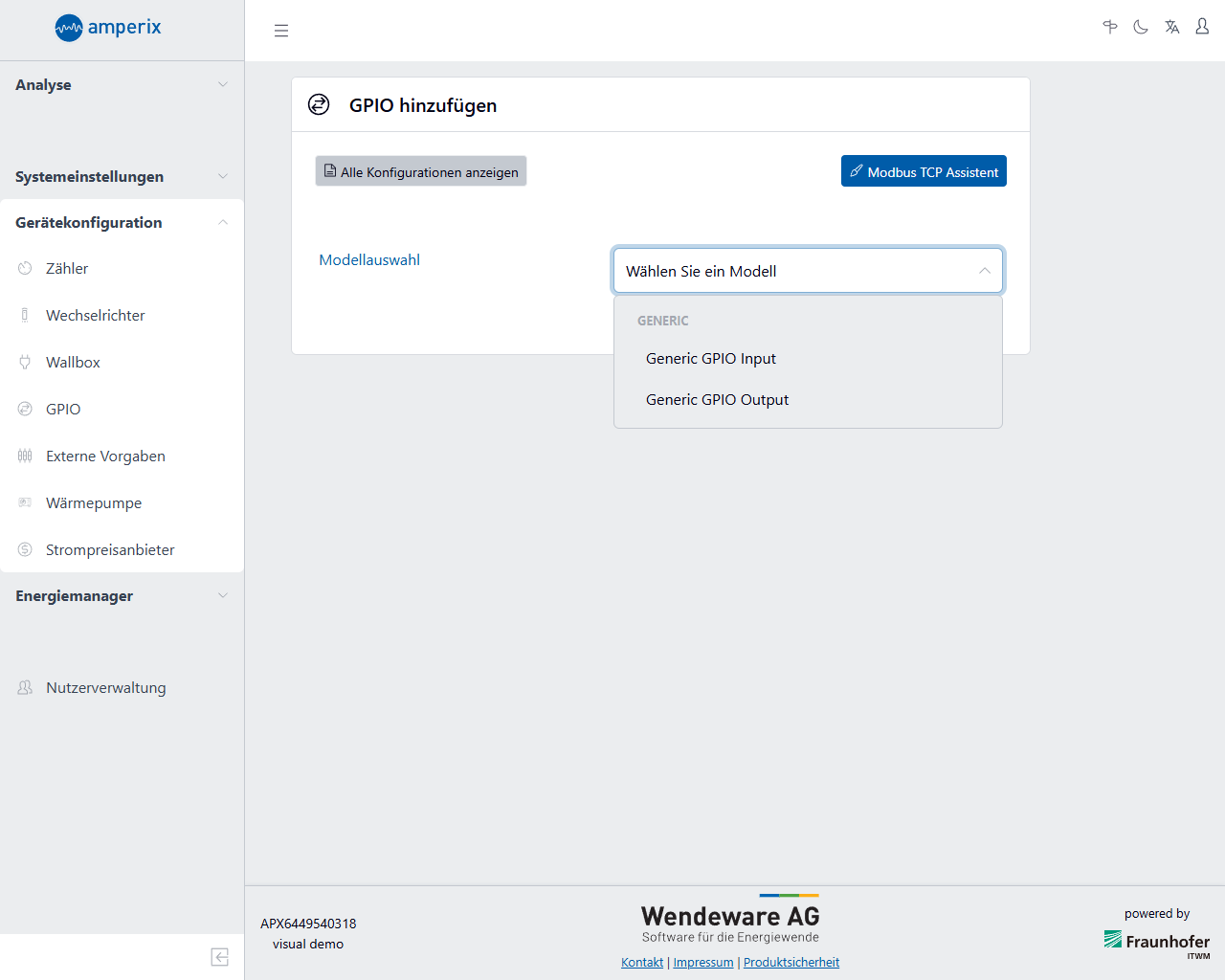
Unter Input wählen Sie einen der verfügbaren Inputs aus.
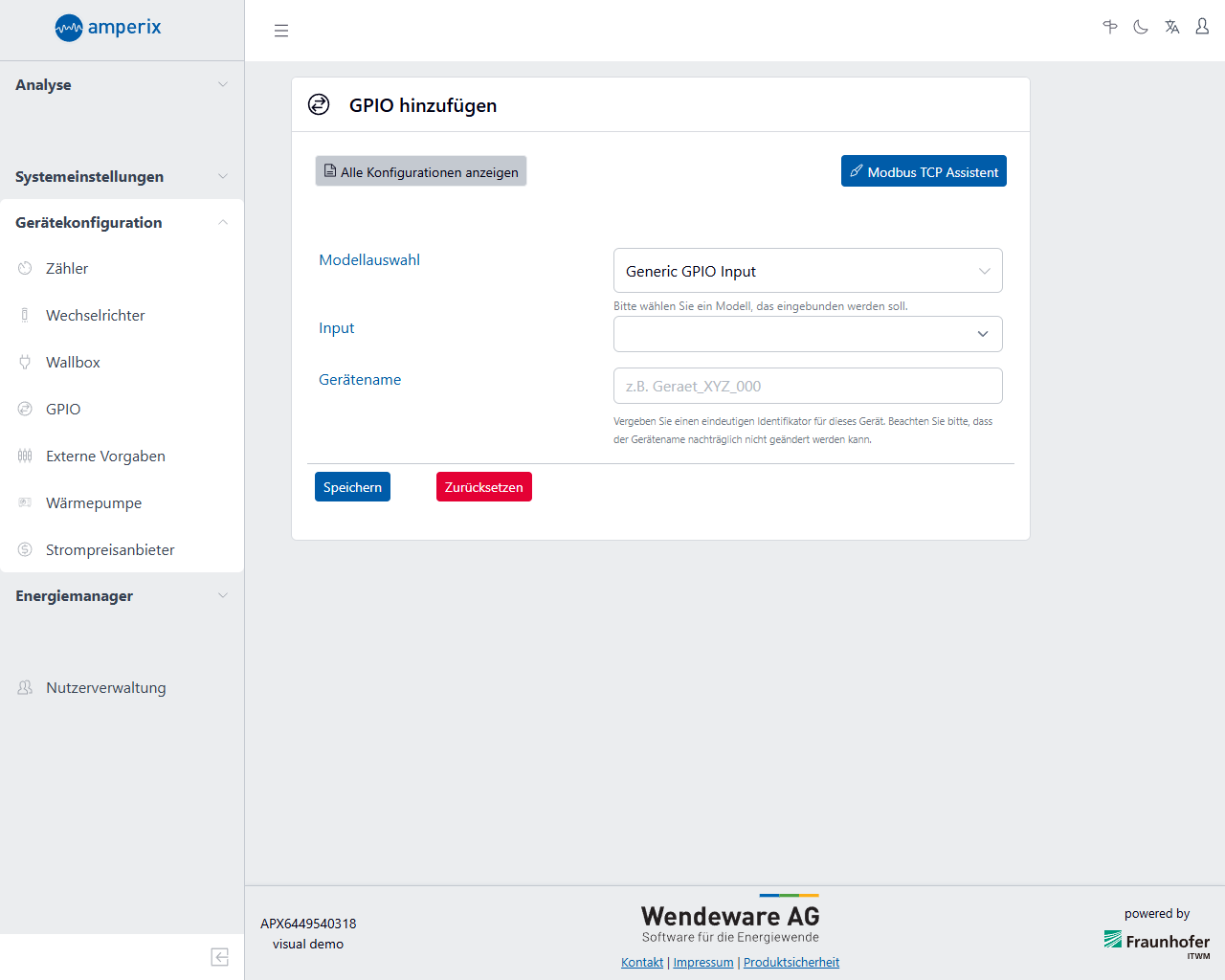
Unter Gerätename tragen Sie eine für Sie nachvollziehbare Bezeichnung ein.
Klicken Sie auf [Speichern] um die Einrichtung des Eingangs abzuschließen.
Verwendung
Sobald der Eingang in der Übersicht als "online" angezeigt wird, steht er als Sensor unter "Einfache Sensoren" zur Verfügung. Hier ein Beispiel mit einer Entscheidungsfrage in einem Entscheidungsbaum:
Wählen Sie als Entscheidungsfrage "Zeitschaltuhr an?" und klicken Sie auf [Bearbeiten].
Aktivieren Sie im neuen Fenster rechts oben die Option “Expertenmodus”.
Wählen Sie im oberen Feld "Einfache Sensoren" aus.
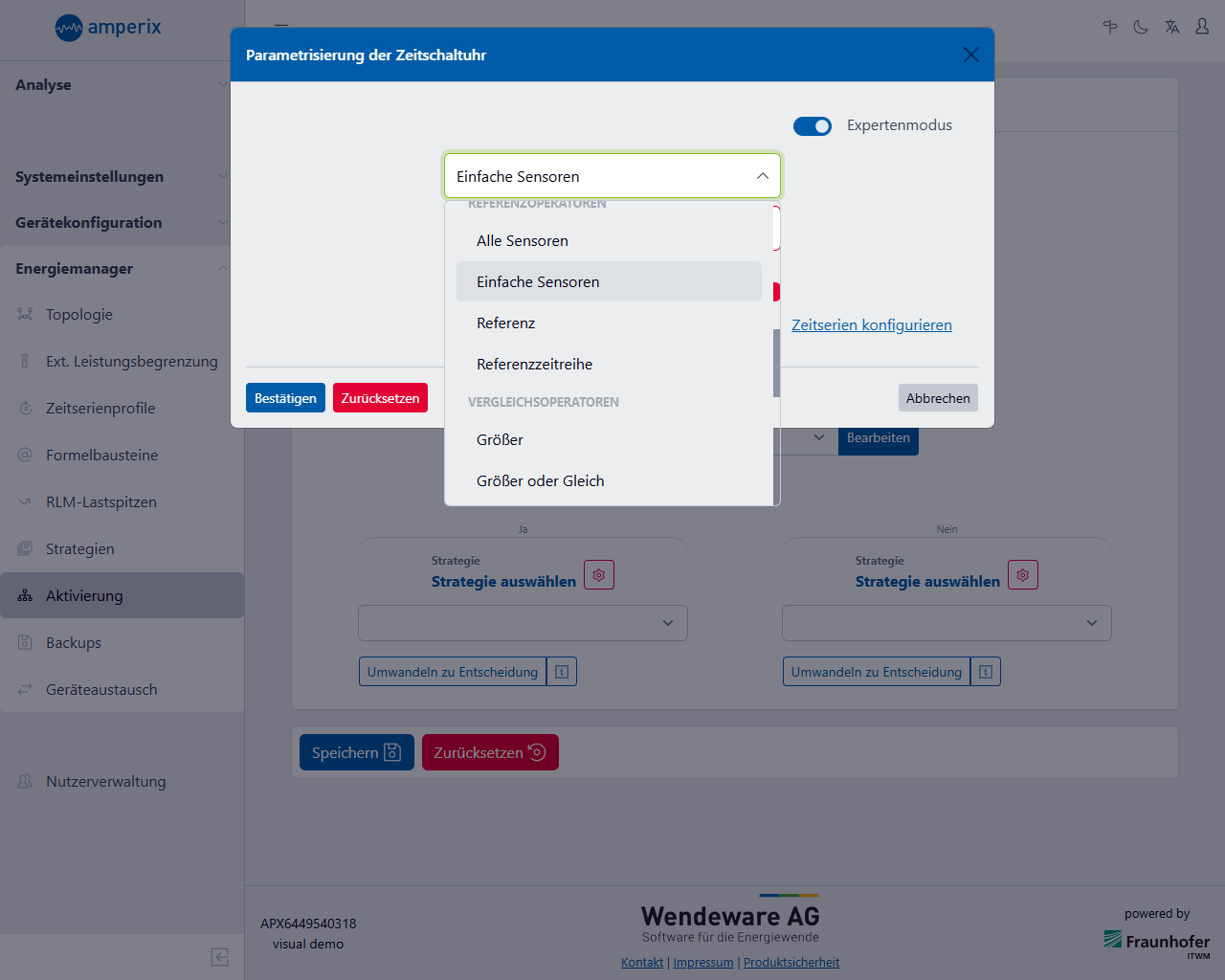
Wählen Sie nun im unteren Feld den Input, z.B: "Eingang_io_0_SwitchInput" aus und klicken Sie abschließend auf [Bestätigen].
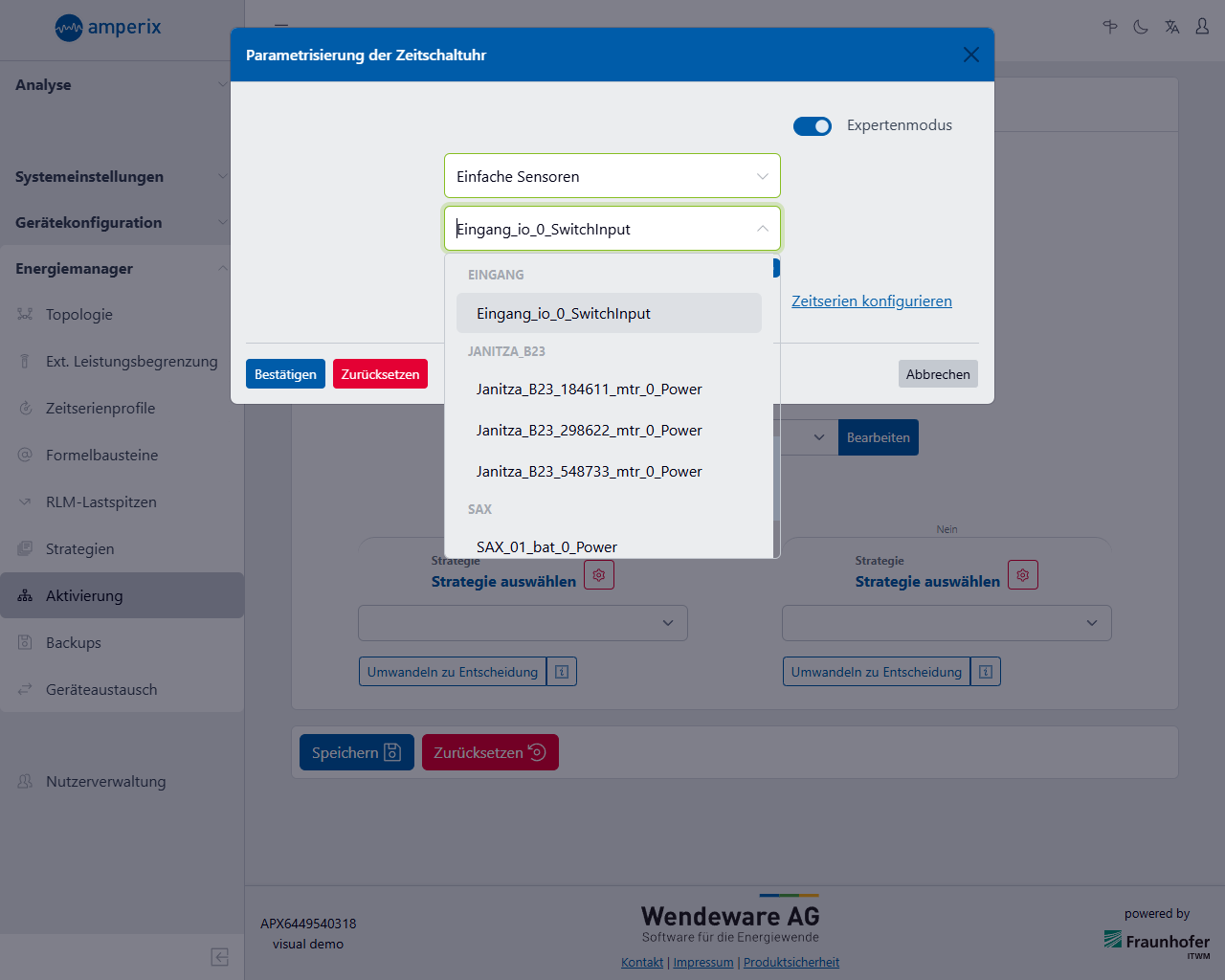
Ist dieser Kontakt nun geschaltet, so führt die Entscheidung auf den JA-Pfad. Ist der Kontakt offen, so führt die Entscheidung auf den NEIN-Pfad des weiteren Baumes.
